安装系统怎么连接网络,安装系统后如何连接网络
安装系统后如何连接网络
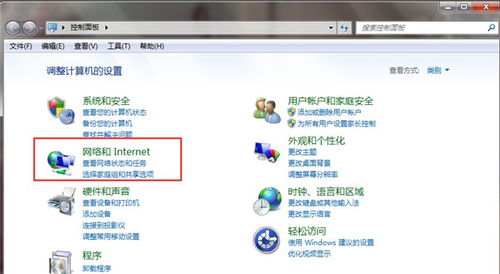
在完成操作系统安装后,连接网络是确保电脑能够访问互联网、下载更新和软件等资源的关键步骤。以下是一篇详细的指南,帮助您在安装系统后成功连接网络。
1. 准备工作

在开始连接网络之前,请确保您有以下准备工作:
确认您的网络设备(如路由器、调制解调器等)已正确连接到您的电脑。
了解您的网络连接类型,如宽带连接、无线连接等。
获取网络连接所需的用户名和密码(如果适用)。
2. 连接有线网络

如果您使用的是有线网络连接,请按照以下步骤操作:
将网线的一端插入电脑的以太网接口。
将网线的另一端插入路由器或调制解调器的以太网接口。
打开电脑,系统会自动检测到新的网络连接。
根据系统提示完成网络连接的配置。
3. 连接无线网络

如果您使用的是无线网络连接,请按照以下步骤操作:
打开电脑的无线网络连接图标。
在可用的无线网络列表中找到您要连接的网络。
点击连接,如果需要,输入网络密码。
等待电脑连接到无线网络。
4. 设置网络属性
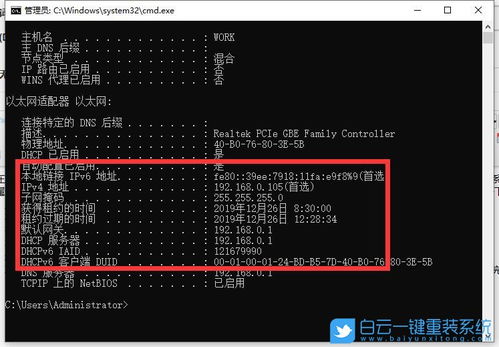
在连接到网络后,您可能需要设置网络属性以确保网络连接稳定:
打开控制面板,点击“网络和共享中心”。
在左侧菜单中,点击“更改适配器设置”。
右键点击您的网络连接,选择“属性”。
在弹出的属性窗口中,选择“Internet协议版本4(TCP/IPv4)”。
点击“属性”,然后选择“使用下面的IP地址”,并填写相应的IP地址、子网掩码和默认网关。
选择“使用下面的DNS服务器地址”,并填写DNS服务器的IP地址。
点击“确定”保存设置。
5. 解决网络连接问题

如果您在连接网络时遇到问题,可以尝试以下方法解决:
检查网络设备是否正常工作。
重启路由器或调制解调器。
检查网络连接是否被其他设备占用。
更新网络驱动程序。
重置网络设置。
安装系统后连接网络是确保电脑正常使用的重要步骤。通过以上步骤,您应该能够成功连接到网络,并享受互联网带来的便利。
